Windows11是一款由微软公司推出的PC操作系统,在该版本中,开发商进行了一系列的更新和优化,那么不少用户在下载win11下载安装之后,应该怎么查看显卡型号呢?应该通过这篇文章给大家介绍一下。
1、右键点击我的电脑,选择属性。下滑,找到设备管理器。
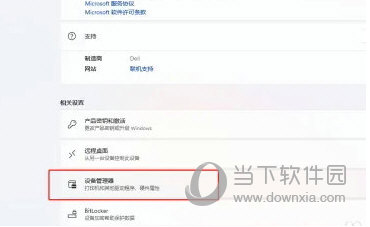
2、可以右键点击开始菜单,选择设备管理器。
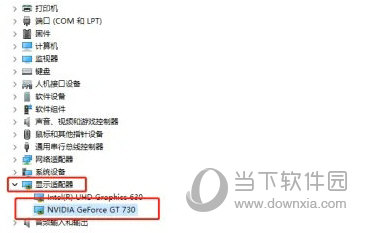
3、在设备管理器底部点开显示适配器下拉菜单,可以看到显卡型号。
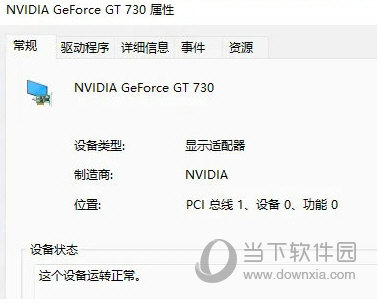
4、选中显卡型号,右键点击属性,可以看到显卡的属性页面
好了,以上就是小编为大家带来关于“Win11怎么查看自己电脑显卡型号”的全部内容介绍,总得来说还是非常简单的,一般小白用户也能快速学习操作,希望能帮助到你。














